今回は連絡先の交換に使われるLINE IDについての解説です。
LINE IDの設定・変更方法、確認方法、友だち追加について細かく説明していますので、参考にしてみてください♪
自分のLINE IDってどこで見れる?確認・検索する方法
 ひよこ
ひよこ自分のLINE IDはどこから確認できるんだろう?
自分のLINE IDを確認する方法、検索する方法を画像付きで説明します。
検索できない場合の理由についても説明しているので、お困りの方は参考にしてください。
※LINE IDを設定する方法は、後半で説明していますので、そちらをご覧ください。
自分のLINE IDを確認する方法
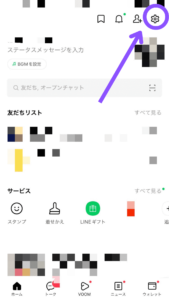
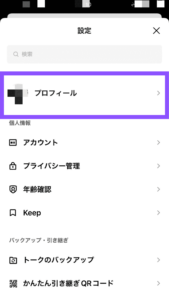
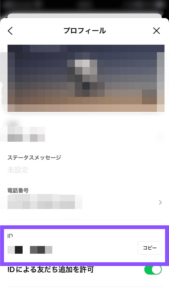
自分のLINE IDを検索する方法
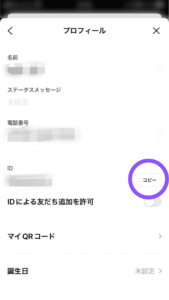
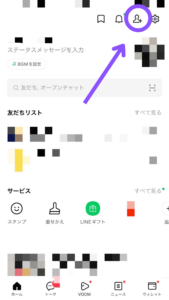
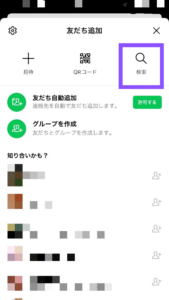
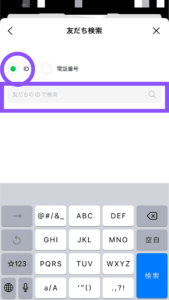
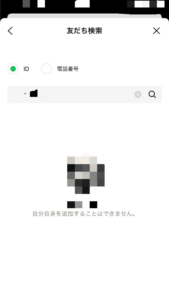
今回は自分のIDを検索したので、アイコンの下に『自分自身を追加することはできません』と出ます。
友達のIDを検索した場合はここから友だち追加できます。
LINE IDが検索できない理由と対処法
LINE IDを設定しているのに、検索できない理由は以下の3つが考えられます。
- 18歳未満である
- 年齢認証が済んでいない
- 検索設定をオフにしている
一つずつ見ていきましょう。
①18歳未満である
LINEには一部の機能に年齢制限があります。LINE IDを作成するためには、18歳以上である必要があります。
かりに検索される側が18歳以上で、LINE IDを作成していたとしても、検索する側も18歳以上でなければ、検索できません。
②年齢認証が済んでいない
18歳以上であっても年齢認証が済んでいないと、18歳以上とみなされません。
こちらも検索される側、検索する側、どちらも年齢認証を済ませている必要があります。
③検索設定をオフにしている
検索する側、検索される側、共に18歳以上で年齢認証を済ませているのに検索ができない場合は、こちらが考えられます。
検索される側のLINEの設定で、IDによる友だち追加を許可する必要があります。設定方法は以下をご覧ください。
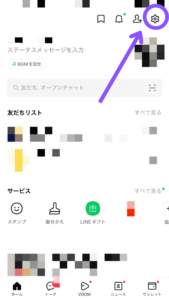
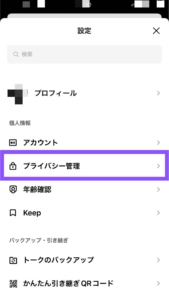
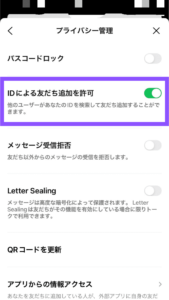
※先ほどのID確認画面の下、『IDによる友だち追加を許可』からも設定可能です。
気になるあの子にも…自分のLINE IDを教える・友達追加する方法
ここでは、連絡先を交換したい相手に自分のLINE IDを教える方法を説明します。
いろいろな方法を紹介するので、自分に合った方法を使ってみてください。
※最後のほうにはLINE ID以外の方法もあります!
ショートメールで教える
相手の電話番号が分かれば、ショートメールを送ることができますね。
ショートメールの本文に、LINE IDを書いて送り、相手に検索してもらいましょう。
手紙やメモに書いて教える
携帯を取り出して連絡先を交換する時間がない場合や、携帯を忘れてしまった時はこの方法がおすすめです。手紙やメモに自分のLINE IDを書いて渡しましょう。
仕事相手であれば、名刺にIDを書いて渡しても使えそうですね。
別のSNSやメッセージツールで教える
SNSで繋がっている相手であれば、この方法が使えます。
DMでLINE IDやQRコードを共有しましょう。
URLリンクで教える
LINE IDが使えない・検索できない人は、自分のLINEのURLリンクを相手に送って、友だち追加する方法もあります。
自分のURLリンクを確認する方法を説明します。
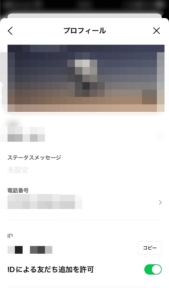
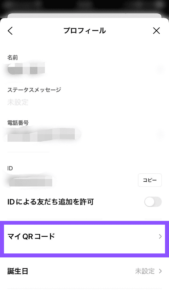
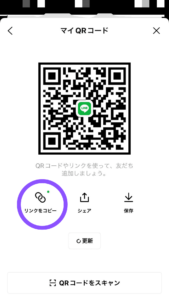
タップすると、URLリンクがコピーされるので、メールなどに貼り付けて相手に送りましょう。
共通のLINE友だちに連絡先を共有してもらう
LINE IDが使えない人でも共通のLINE友達がいる場合は、連絡先共有で友達追加することができます。
LINE友達に他の友達のLINEを教える方法を説明します。
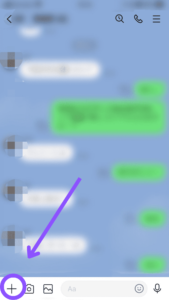
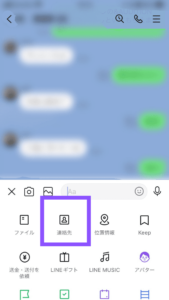
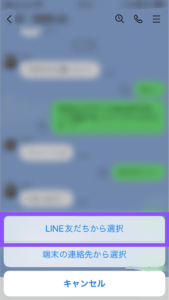
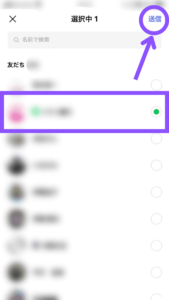
LINE IDを1から設定するには?後から変更できる?
ここまでは、LINE IDの確認・検索方法や、共有する方法を説明してきました。こちらではLINE IDをまだ設定していない場合の設定方法を説明します。
後から変更できるかどうかについても解説しているので、これから設定したい方はぜひご覧ください。
LINE IDを設定する方法
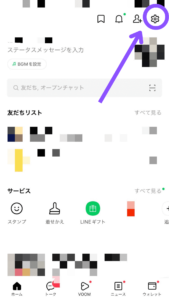

この画像はID設定済みの画像なので、IDのところにIDが表示されています。IDが設定されていない場合は未設定と表示されています。
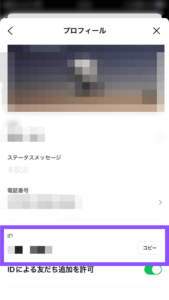
LINE IDは同じものは設定できません。『既に使用されているIDです』と表示された時は、別のIDを使用しましょう。
LINE IDを後から変更する方法
LINE IDは一度作ってしまうと変更できません。どうしても変更したい場合は、LINEのアカウントを一度削除して、新しいIDを設定するしかないようです。
アカウント削除するには、下の場所から行えます。
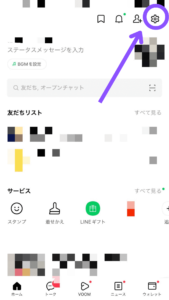
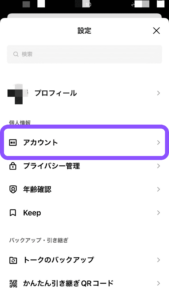
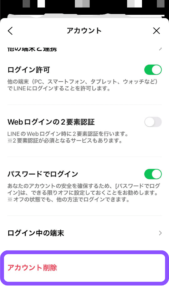
LINEのアカウントを削除してしまうと、LINEの全ての情報が削除されてしまいます。バックアップを取っておくことは可能ですが、復元はできません。よく考えてから行いましょう。
LINE IDが設定できない理由と対処法
LINE IDが設定できない理由は、LINE IDが検索できない理由と同じです。以下の3つが理由として考えられます。
- 18歳未満である
- 年齢認証が済んでいない
- 検索設定をオフにしている
③の検索設定のやり方については、LINE IDが検索できない理由と対処法 のところで先に説明してるので、そちらをご覧ください。
ここでは②の年齢認証のやり方を説明しておきます。
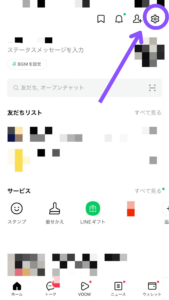
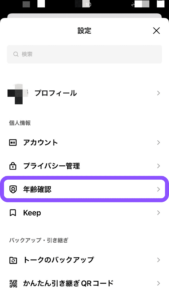
この画像は年齢確認済のものです。年齢確認が済んでない場合、未確認と表示されています。
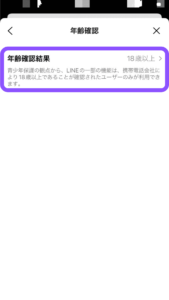








コメント